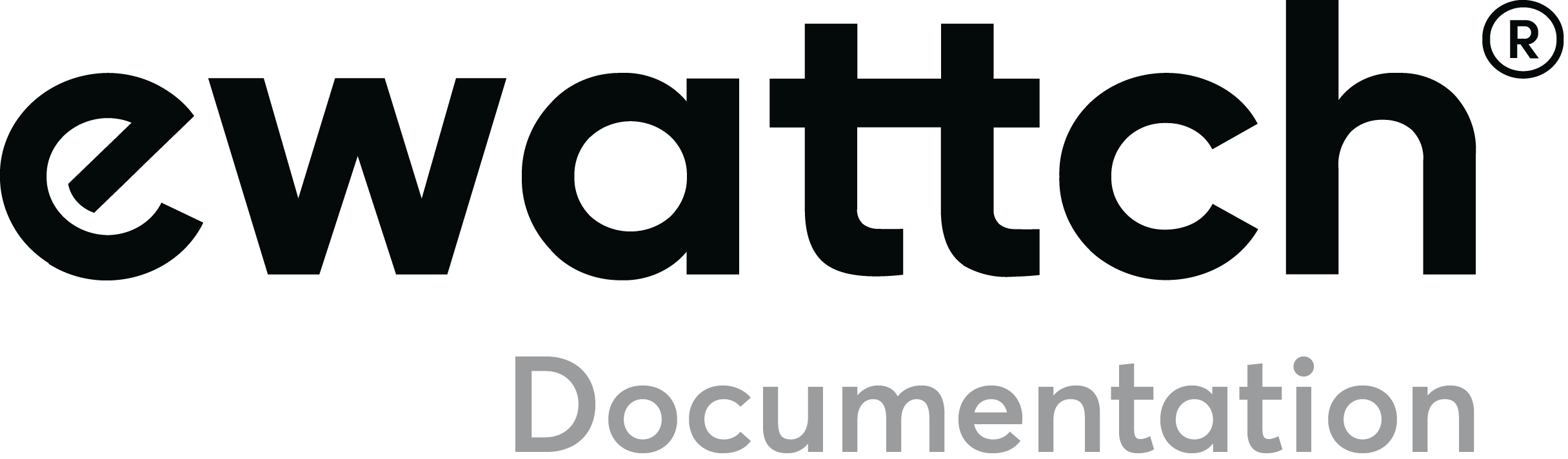Configuration du Tyness
Pour configurer le Tyness, il vous faut d’abord télécharger le logiciel Tyness Configurator. Vous trouverez la version adaptée à votre PC (Windows, MacOs ou Linux) ICI.
Note : Nous allons voir ici le paramétrage de la détection automatique d’états machine. Le produit étant livré préconfiguré, la configuration de la communication radio ainsi que des mesures physiques est déjà effectuée. Si toutefois des modifications étaient nécessaires, les documentations descriptives sont disponibles aux liens suivant:
Voici la procédure à suivre afin de paramétrer le Tyness :
-
- Ouvrez le logiciel Tyness Configurator téléchargé.
- Alimentez votre Tyness
- Connectez le Tyness à votre PC via un câble USB, de sorte que le capteur soit détecté par le logiciel Tyness Configurator. Vous obtiendrez alors la vue ci-dessous. Le Tyness a bien été repéré via le port USB et il suffit maintenant de cliquer sur “Connect” pour commencer la configuration :

- Vous arrivez alors sur l’écran de base du logiciel de configuration :
- Le bouton “machine state” permet d’accéder aux configurations. Spécifiez d’abord “Machine state type” sur “Standard state detection” via la liste déroulante en haut de page :

- Dans la deuxième liste déroulante de l’onglet “Machine state”, intitulée “Templates”, sélectionnez l’option “Machine Kit” :

- Dans le premier onglet intitulé “Measures” : Vous pourrez spécifier quelles sont les pinces ampérométriques et entrées digitales utilisées pour effectuer les détections d’états machine.

- La partie “Power up detection” est relative à la détection de mise sous tension qui est effectuée avec les pinces ampérométriques.
Le socket permet de définir sur quel socket/emplacement du Tyness se trouve la carte de mesure de courant qui sera utilisée. Dans notre exemple elle est à gauche.
Le channel permet de définir quelle(s) pince(s) seront utilisées pour la détection. Soit une des 3 pinces, soit la somme des trois via l’option “all”. - La partie “Production detection” est relative à la détection de production qui est effectuée avec l’entrée digitale.
Le socket permet de définir sur quel socket/emplacement du Tyness se trouve la carte d’entrées digitales qui sera utilisée. Dans notre exemple elle est à droite.
Le channel permet de définir quelle entrée sera utilisée pour la détection.
L’ Input Type permet de sélectionner si le signal est une impulsion “pulse” ou un signal maintenu auquel cas il faut choisir “boolean” - Passez à l’onglet des seuils (“Thresholds”)
Cet onglet permet de définir les niveaux de courant, de détection de veille et de démarrage.

- Dans “Power up detection”, utilisez la liste déroulante de “Type” pour choisir “High with hysteresis”. Ce mode permet :
- détection d’un passage de “veille” à “démarrage” si le courant passe au dessus du seuil “Power up threshold”
- détection d’un passage de “en marche” à “veille” si le courant passe en-dessous du seuil “Stand by threshold”

- Remplissez les champs “Power up threshold” et “Stand by threshold” en fonction des caractéristiques de courant propres à la machine mesurée.
Exemple: avec un seuil de power up à 22A et un seuil de stand-by à 4.5A. La machine sera détectée démarrée si elle consomme plus que 22A (5kW) et sera détectée à nouveau en veille si son courant tombe sous les 4.5A (1kW). - Dans “Production detection”, spécifiez également “High with hysteresis” via la liste déroulante en regard de “Type”.
- Au lien suivant se trouve un schéma explicatif du fonctionnement des seuils d’état de votre machine : diagramme fonctionnement détection d’état machine
- L’onglet “Detection Delays” vous permet de spécifier des délais de validation avant qu’un nouvel état ne soit détecté par le Tyness. Ces temps de latence sont des filtres qui permettent d’éviter par exemple de détecter un arrêt de production en cas de baisse temporaire de la consommation de courant. (Dans l’exemple ci-dessous, il faudra qu’une baisse de consommation dure au minimum 30 secondes pour qu’une veille soit détectée)

- L’onglet “Timings” va vous permettre de paramétrer entre autres la section “Startup/Preheating time” qui est le temps de démarrage/préchauffage maximum. Après un démarrage machine (un front montant sur la consommation de courant) la machine sera en démarrage jusqu’à son premier cycle de production ou jusqu’à ce que ce temps ne soit dépassé. Si tel est le cas, elle sera détectée non plus comme “en démarrage” mais comme “à l’arrêt”.
- L’intervalle de transmission radio des données pourra être configuré dans “Transmission Period”.

- La section suivante intitulée “Cycle Time” comprend 2 paramètres : Le premier (“Cycle Time type”) vous permettra de choisir via la liste déroulante si le temps de cycle correspondra à la durée d’un cycle de production (“duration of a production cycle”) ou au temps écoulé entre 2 démarrages de production (“Time between 2 production starts”),
Le second paramètre, en fonction du choix précédent, vous permettra soit de définir la durée maximale entre deux débuts de cycles, soit la durée maximale entre la fin d’un cycle et le début du suivant. - L’onglet “States”, vous donne la possibilité de sélectionner les données que vous voulez transmettre par radio. Vous pouvez donc supprimer les mesures de certains états si vous le désirez.

- Une fois vos choix effectués, validez via le bouton “write” en haut à droite pour valider vos paramètres.
- Ça y est ! Votre Tyness machine est reconfiguré.